Blu-rayを効率的にデジタルに変換するための4つの成功したチュートリアル
現在、Blu-ray ディスクの映画は時代遅れになりつつあります。 ただし、映画を保存したい場合は、デジタル プラットフォームに変換するのが最善です。 その場合、ブルーレイを変換するための最も効果的な手順について説明します。 したがって、この議論についてさらに詳しく知りたい場合は、に関する投稿を読んでください。 Blu-rayをデジタルに変換する.
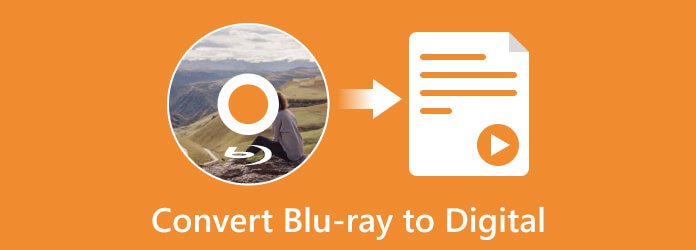
パート 1. Blu-ray をデジタルに変換する最も簡単な方法
バックアップ目的で Blu-ray をデジタルに変換したい場合は、次を使用します。 Tipard Blu-ray変換。 これは、Blu-ray を変換するための手間のかからない方法を提供するオフライン プログラムです。 オフライン ツールを使用すると、Blu-ray をバックアップしてデバイスに保存できます。 Tipard Blu-ray Converter はシンプルなレイアウトを提供できるため、すべてのユーザーに適しています。 このようにして、熟練者も初心者もツールを操作できます。 また、このプログラムには高速変換プロセスがあります。 他のコンバータよりも 30 倍の速度で Blu-ray を変換できます。 さらに、バッチ変換プロセスを使用することもできます。 その場合、ワンクリックで複数のBlu-rayをデジタルに変換できます。 このソフトウェアはさまざまな出力形式もサポートしています。 MP4、MOV、AVI、MKV、WMVなどが含まれます。 アクセシビリティに関しては、Tipard Blu-ray ConverterはMacとWindows OSで利用でき、すべてのユーザーにとって完璧です。 Blu-rayをデジタルに変換する方法を知りたい場合は、以下の方法を使用してください。
ステップ 1 ダウンロード 下のボタンを押してインストールしてください Tipard Blu-ray変換 あなたのデバイス上で。 以下に Windows 版と Mac 版の XNUMX つのダウンロード ボタンがあります。 インストール後、プログラムを開きます。
注: Blu-ray ディスクがドライブ/コンピュータにすでに挿入されていることを確認してください。
ステップ 2メインインターフェイスがすでに表示されている場合は、 アップグレード メニュー。 次に、をクリックします ロードブルーレイ コンピューターから Blu-ray をロードするオプション。 を使用することもできます。 プラス センターインターフェイスにサインオンします。
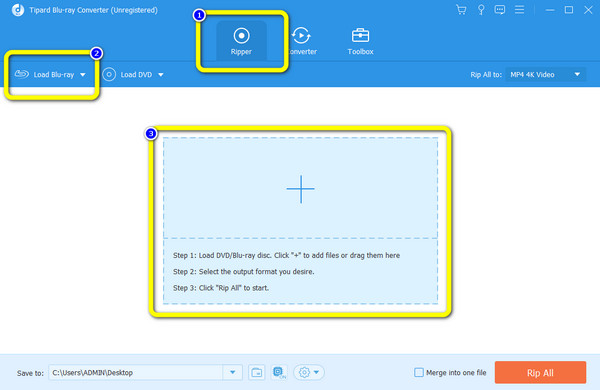
ステップ 3Blu-ray をロードしたら、 フォーマット オプション。 すると、さまざまな形式が画面に表示されます。 好みの形式を選択してください。
ステップ 4最終プロセスとして、 すべてリッピング ボタンをクリックして変換プロセスを開始します。 その後、コンピュータからビデオを再生できるようになります。
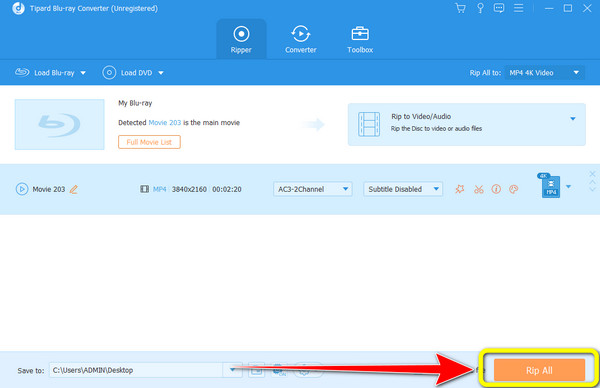
パート 2. EaseFab LosslessCopy で Blu-ray をデジタルに変換する方法
EaseFab ロスレスコピー Blu-ray を変換するためのもう 4 つの Blu-ray デジタル コンバーターです。市販の Blu-ray をさまざまな形式に変換できます。 MPXNUMX、WEBM、AVI、MOV などが含まれます。また、ユーザーフレンドリーなインターフェイスを備えており、すべてのユーザーが理解できるようになっています。それとは別に、EaseFab は高速変換プロセスを提供します。このようにして、より多くの Blu-ray を迅速かつ簡単に変換できます。変換以外にも、EasesFab ではビデオを編集することもできます。ビデオをトリミング、クロップ、透かしを追加できます。以来、 ブルーレイの容量 は大きく、ビデオのサイズも大きいため、ビデオにトリミング、クロップ、透かしを追加して、PC 上のストレージをさらに節約できます。また、ビデオの明るさ、彩度、色相、コントラストを調整してビデオの色を調整することもできます。さらに、EaseFab LosslessCopy は Windows および Mac コンピューターでアクセスできます。しかし、このプログラムには欠点があります。ダウンロード可能なツールであるため、コンピューターの利用可能なストレージを考慮する必要があります。十分なストレージがない場合、プログラムは使用できません。また、インターフェイスは限られた機能しか提供できません。したがって、変換する前にビデオを改善したい場合は、このプログラムは向きません。それでも、以下の手順に従って Blu-ray をデジタルに変換できます。
ステップ 1ダウンロードしてインストール EaseFab ロスレスコピー Windows および Mac コンピュータ上で。 次に、プログラムを起動してインターフェイスを表示します。
ステップ 2インターフェースが表示されたら、 ディスク Blu-rayをロードするオプション。 その後、「形式」オプションに移動して、希望の出力形式を選択します。
ステップ 3変換手順を開始するには、 変換 オプション。 その後、変換プロセスが開始されます。 しばらくすると、Blu-ray ムービーがコンピュータに保存されるようになります。

パート 3. VLC で Blu-ray をデジタルに変換する方法
Blu-ray をデジタル入力に変換する VLC Media Playerの は別のオプションです。 慣れていない方のために説明すると、VLC はビデオの再生以外にもさまざまなファイルを変換できます。 また、提供されるすべての機能を知っていれば、Blu-rayを変換する簡単なプロセスもあります。 さらに、プログラムを使用する際の変換プロセスは他のツールよりも高速です。 それとは別に、Blu-ray以外に、VLCはDVDも変換できます。 こうしたい場合は、 DVDをリッピングする Blu-ray をデジタルに変換する場合、VLC が手順をサポートします。 ただし、このプログラムにはビデオを改善するための編集機能がありません。 また、ツールについてよく知らないと、機能が複雑になってしまいます。 このインターフェイスでは、主要な機能の一部が他のメニューから隠されています。 Blu-rayをデジタルに変換するには、以下の方法を参照してください。
ステップ 1ダウンロード VLC Media Playerの をコンピュータに追加して起動します。 次に、メイン インターフェイスが表示されるまで待ちます。
ステップ 2インターフェースの左上隅に移動し、「メディア」セクションを選択します。 その後、 変換/保存 オプションを選択します。
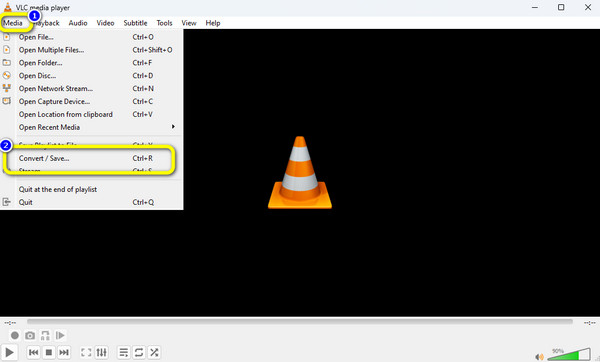
ステップ 3次に、に移動します ディスク メニューを選択して のBlu-ray オプション。 クリック ブラウズ コンピュータから Blu-ray をロードするオプション。 完了したら、 変換/保存
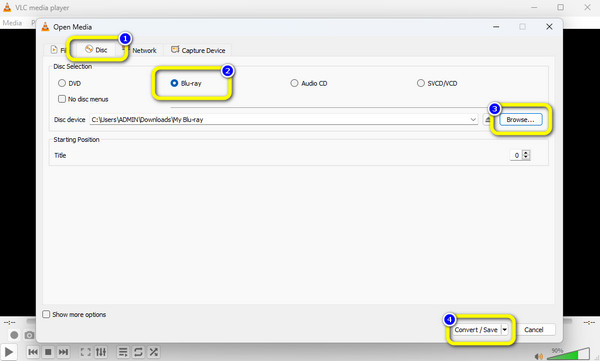
ステップ 4に移動します プロフィール オプションで Blu-ray の希望の形式を選択します。 次に、チェックを入れます 開始 ボタンをクリックして変換処理を開始します。
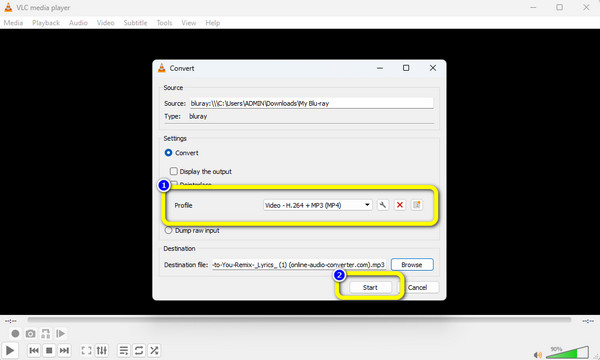
パート 4. Handbrake で Blu-ray をデジタルに変換する方法
ハンドブレーキ は、Blu-ray 変換について説明するときに操作する必要があるプログラムの XNUMX つです。 それは、その変換プロセスが優れているからです。 苦労せずにBlu-rayをデジタルに変換するのに役立ちます。 また、Handbrake を使用すると、ビデオのフレーム レート、エンコーダー、品質を変更できます。 このようにして、ニーズに基づいてビデオを編集できます。 しかし、よく観察してみると、Handbrake のインターフェースは時代遅れです。 古すぎて表示できないため、改善が必要です。 また、このプログラムは限られたビデオ出力形式のみを提供します。 以下の手順は、Handbrake を使用してビデオを Blu-ray ディスクからデジタルに変換することです。 Wii は Blu-ray を再生できますか?リッピングしたBlu-rayビデオをWii本体に転送した後、Handbrakeで作成できます。
ステップ 1Handbrake をコンピュータにインストールし、プロセス後に起動します。 次に、 File オプションを選択し、コンピューター ファイルから Blu-ray を参照します。
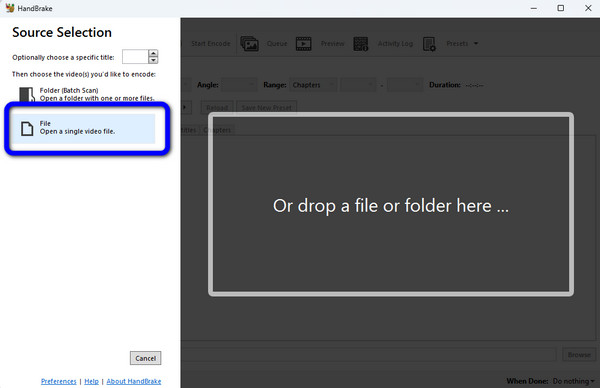
ステップ 2その後、 フォーマット オプションを使用して、Blu-ray の希望の出力形式を選択します。 次に、 ブラウズ オプションを使用して、ビデオを保存する宛先ファイルを割り当てます。
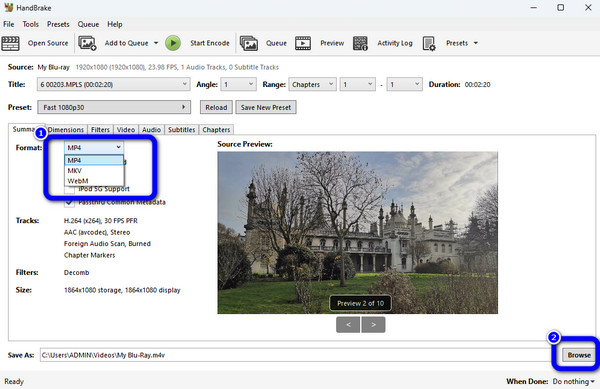
ステップ 3クリック エンコードを開始する 上部インターフェイスのオプション ブルーレイを変換する デジタルへ。 その後、数秒後に変換プロセスが停止します。 これで、ビデオを手に入れることができます。
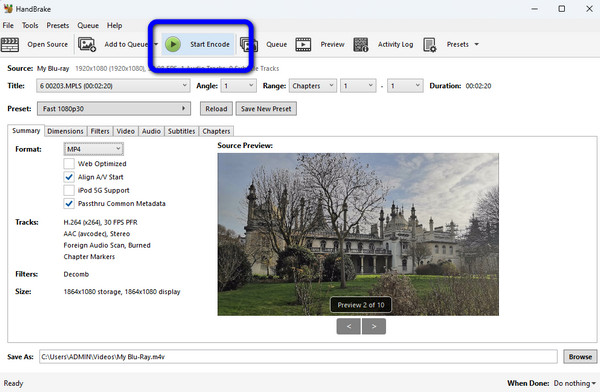
パート 5. これらの方法を比較する
| プログラム | インタフェース | 特徴 | 価格 | サポートされるフォーマット |
|---|---|---|---|---|
| Tipard Blu-ray変換 | 簡単な拡張で | Blu-ray をさまざまな形式でデジタルに変換します。 Blu-rayビデオを改善するための編集機能を提供します。 ビデオとオーディオの変換機能を提供します。 Blu-ray を最大 30 倍の速さで変換します。 市販のBlu-rayの変換も可能。 |
月額$36.00 生涯 $60.00 |
MP4、MKV、M4V、WEBM、WMV、AVI など。 |
| EaseFab ロスレスコピー | 簡単な拡張で | Blu-ray と DVD を変換します。 編集機能を使用してビデオを編集します。 |
月額$2.49 年間$29.95 |
MP4、MKV、AVI。 |
| VLC Media Playerの | 初心者にはややこしい | Blu-ray/DVDをさまざまな出力形式に変換できます。 | 無料版 | MP4、M4V、3GP、MOV。 |
| ハンドブレーキ | 複雑で時代遅れ | ブルーレイをデジタルに変換します。 ビデオのフレームレート、エンコーダー、品質を調整できます。 |
無料版 | MP4、MKV、WEBM |
パート 6. Blu-ray のデジタルへの変換に関する FAQ
Blu-rayをハードドライブに転送できますか?
はい、できます。 Blu-rayをハードドライブに転送することが可能です。 次のようなダウンロード可能なツールの助けが必要になります。 Tipard Blu-rayコピー それをするために。 このようにして、いつでも Blu-ray をハードドライブにバックアップできます。
Blu-rayをUSBに転送できますか?
もちろんはい。 ただし、USB のストレージ容量が Blu-ray ムービー/ビデオを挿入するのに十分であることを確認してください。
ホームムービーをデジタルに変換するにはどうすればよいですか?
ムービーをデジタルに変換したい場合、最適なツールは次のとおりです。 Tipard Blu-ray変換。 プログラムのガイドを使用すると、ムービーをさまざまな形式で即座にデジタルに変換できます。
まとめ
に Blu-rayをデジタルに変換する, 上記の情報は信頼できます。 また、上記のコンバータ間の違いもわかります。 このようにして、好みのコンバータを選択できます。 ただし、シンプルなインターフェイスで問題のない方法を提供するコンバーターが必要な場合は、次の方法を使用することをお勧めします。 Tipard Blu-ray変換.







